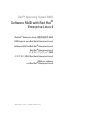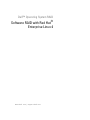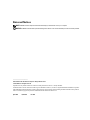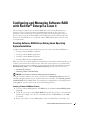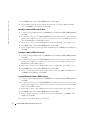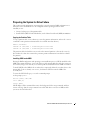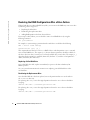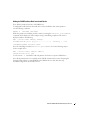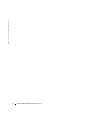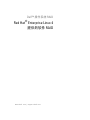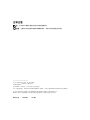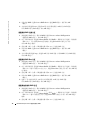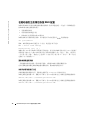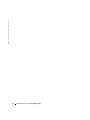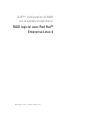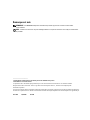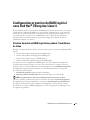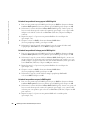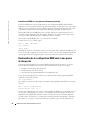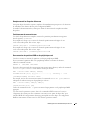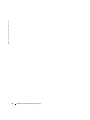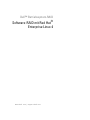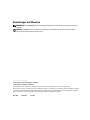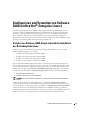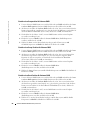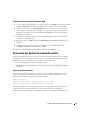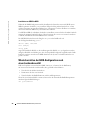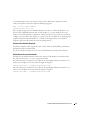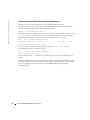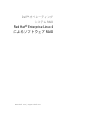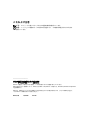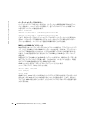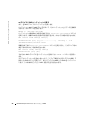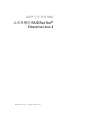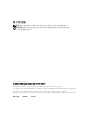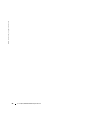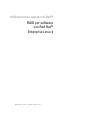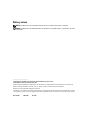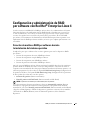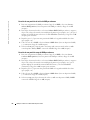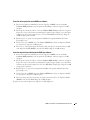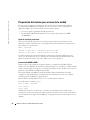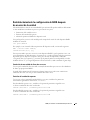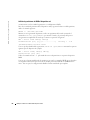Dell Software RAID El manual del propietario
- Tipo
- El manual del propietario
La página se está cargando...
La página se está cargando...
La página se está cargando...
La página se está cargando...
La página se está cargando...
La página se está cargando...
La página se está cargando...
La página se está cargando...
La página se está cargando...
La página se está cargando...
La página se está cargando...
La página se está cargando...
La página se está cargando...
La página se está cargando...
La página se está cargando...
La página se está cargando...
La página se está cargando...
La página se está cargando...
La página se está cargando...
La página se está cargando...
La página se está cargando...
La página se está cargando...
La página se está cargando...
La página se está cargando...
La página se está cargando...
La página se está cargando...
La página se está cargando...
La página se está cargando...
La página se está cargando...
La página se está cargando...
La página se está cargando...
La página se está cargando...
La página se está cargando...
La página se está cargando...
La página se está cargando...
La página se está cargando...
La página se está cargando...
La página se está cargando...
La página se está cargando...
La página se está cargando...
La página se está cargando...
La página se está cargando...
La página se está cargando...
La página se está cargando...
La página se está cargando...
La página se está cargando...
La página se está cargando...
La página se está cargando...
La página se está cargando...
La página se está cargando...
La página se está cargando...

Notas y avisos
NOTA: una NOTA proporciona información importante que le ayudará a utilizar mejor el ordenador.
AVISO: un AVISO indica la posibilidad de daños en el hardware o la pérdida de datos, e informa de cómo evitar
el problema.
____________________
La información contenida en este documento puede modificarse sin previo aviso.
© 2005 Dell Inc. Reservados todos los derechos.
Queda estrictamente prohibida la reproducción de este documento en cualquier forma sin la autorización por escrito de Dell Inc.
Marcas comerciales utilizadas en este texto: Dell y el logotipo de DELL son marcas comerciales de Dell Inc.;
Red Hat es una marca registrada de Red Hat Corporation.
Otras marcas y otros nombres comerciales pueden utilizarse en este documento para hacer referencia a las entidades que los poseen
o a sus productos. Dell Inc. renuncia a cualquier interés sobre la propiedad de marcas y nombres comerciales que no sean los suyos.
Abril de 2005 P/N CC202 Rev. A00

RAID por software con Red Hat Enterprise Linux 4 51
Configuración y administración de RAID
por software con Red Hat
®
Enterprise Linux 4
La cada vez mayor rentabilidad de las RAID por software ofrece a los administradores del sistema
Linux una alternativa a las implementaciones de RAID basadas en hardware más costosas. Esto
se debe al rendimiento y a las ventajas económicas que proporciona el sistema operativo Linux,
así como a los rápidos avances asociados a la potencia de los procesadores. El nivel de RAID
por software y las herramientas de administración de Red Hat Enterprise Linux 4 permiten crear
implementaciones de RAID por software rentables y efectivas que se adaptan perfectamente a sus
necesidades.
Creación de matrices RAID por software durante
la instalación del sistema operativo
Complete los pasos que se indican en las secciones siguientes para crear los dispositivos RAID
por software.
• Creación de una partición de inicio de RAID por software
• Creación de una partición swap de RAID por software
• Creación de una partición raíz de RAID por software
• Creación de particiones adicionales de RAID por software
Antes de crear una RAID por software, deberá particionar la unidad de disco duro. Las particiones
permiten dividir la unidad de disco duro en secciones independientes, cada una de las cuales se
comporta como una unidad de disco duro propia. Durante la instalación del sistema operativo, se le
solicitará que particione los discos duros en la pantalla
Disk Partitioning Setup
(Configuración de
las particiones del disco). En la pantalla
Disk Partitioning Setup
(Configuración de las particiones
de disco) podrá seleccionar entre estas dos opciones:
• Automatically partition
(Partición automática)
• Manually partition with Disk Druid
(Partición manual con Disk Druid)
AVISO: si particiona una unidad que contiene datos, éstos se perderán.
Si no desea particionar el sistema usted mismo, seleccione
Automatically partition
(Partición
automática) y el programa de instalación creará las particiones. Para particionar las unidades
manualmente, seleccione
Manually partition with Disk Druid
(Partición manual con Disk Druid)
y haga clic en
Next
(Siguiente). Elimine los dispositivos y particiones existentes seleccionándolos
y haciendo clic en
Delete
(Eliminar). Antes de eliminar las particiones, debe eliminar los
dispositivos.

52 RAID por software con Red Hat Enterprise Linux 4
www.dell.com | support.dell.com
Creación de una partición de inicio de RAID por software
1
Para crear una partición de RAID por software, haga clic en
RAID
y seleccione
Create a
software RAID partition
(Crear una partición de RAID por software): Haga clic en
OK
(Aceptar).
2
Para el tipo de sistema de archivos, seleccione
Software RAID
(RAID por software). Asegúrese
de que sólo se haya seleccionado una unidad para la partición (por ejemplo,
sda
) y de que el
tamaño sea 100 MB, después seleccione el cuadro
Fixed Size
(Tamaño fijo). Haga clic en
OK
(Aceptar) para continuar.
3
Repita los pasos 1 y 2 para crear una partición de RAID en la segunda unidad de disco duro
(por ejemplo,
sdb
)
.
4
Vuelva a hacer clic en
RAID
, seleccione
Create a RAID device
(Crear un dispositivo RAID)
y, a continuación, haga clic en
OK
(Aceptar).
5
Seleccione
/boot
para el tipo de punto de montaje,
ext3
como sistema de archivos,
md0
como dispositivo RAID y
RAID 1
como nivel de RAID. Haga clic en
OK
(Aceptar).
Creación de una partición swap de RAID por software
1
Para crear una partición de RAID por software, haga clic en
RAID
y seleccione
Create
a software RAID partition
(Crear una partición de RAID por software): Haga clic en
OK
(Aceptar).
2
Para el tipo de sistema de archivos, seleccione
Software RAID
(RAID por software). Asegúrese
de que sólo se haya seleccionado una unidad para la partición (por ejemplo,
sda
), que el
tamaño duplique la cantidad de memoria RAM del sistema, y seleccione
Fixed Size
(Tamaño fijo). Haga clic en
OK
(Aceptar) para continuar.
3
Repita los pasos 1 y 2 para crear una partición de RAID en la segunda unidad de disco duro
(por ejemplo,
sdb
)
.
4
Vuelva a hacer clic en
RAID
, seleccione
Create a RAID device
(Crear un dispositivo RAID)
y, a continuación, haga clic en
OK
(Aceptar).
5
Seleccione
swap
para el tipo de sistema de archivos,
md1
como dispositivo RAID y
RAID 1
como nivel de RAID. Haga clic en
OK
(Aceptar).

RAID por software con Red Hat Enterprise Linux 4 53
Creación de una partición raíz de RAID por software
1
Para crear una partición de RAID por software, haga clic en
RAID
y seleccione
Create
a software RAID partition
(Crear una partición de RAID por software): Haga clic en
OK
(Aceptar).
2
Para el tipo de sistema de archivos, seleccione
Software RAID
(RAID por software). Asegúrese
de que sólo se haya seleccionado una unidad para la partición (por ejemplo,
sda
), introduzca
el tamaño que desea para la partición raíz y seleccione
Fixed Size
(Tamaño fijo). Haga clic
en
OK
(Aceptar) para continuar.
3
Repita los pasos 1 y 2 para crear una partición de RAID en la segunda unidad de disco duro
(por ejemplo,
sdb
).
4
Vuelva a hacer clic en
RAID
, seleccione
Create a RAID device
(Crear un dispositivo RAID)
y, a continuación, haga clic en
OK
(Aceptar).
5
Seleccione “
/”
como tipo de punto de montaje,
ext3
como tipo de sistema de archivos,
md2
como dispositivo RAID y
RAID 1
como nivel de RAID. Haga clic en
OK
(Aceptar).
Creación de particiones adicionales de RAID por software
1
Para crear una partición de RAID por software, haga clic en
RAID
y seleccione
Create
a software RAID partition
(Crear una partición de RAID por software): Haga clic en
OK
(Aceptar).
2
Para el tipo de sistema de archivos, seleccione
Software RAID
(RAID por software). Asegúrese
de que sólo se haya seleccionado una unidad para la partición (por ejemplo,
sda
), introduzca
el tamaño que desea para la partición y seleccione
Fixed Size
(Tamaño fijo). Haga clic en
OK
(Aceptar) para continuar.
3
Repita los pasos 1 y 2 para crear una partición de RAID en la segunda unidad de disco duro
(por ejemplo,
sdb
)
.
4
Vuelva a hacer clic en
RAID
, seleccione
Create a RAID device
(Crear un dispositivo RAID)
y, a continuación, haga clic en
OK
(Aceptar).
5
Seleccione el tipo de punto de montaje, el tipo de sistema de archivos, el dispositivo RAID
y
RAID 1
como nivel de RAID. Haga clic en
OK
(Aceptar).
Después de crear todas las particiones, haga clic en
Next
(Siguiente).

54 RAID por software con Red Hat Enterprise Linux 4
www.dell.com | support.dell.com
Preparación del sistema para errores de la unidad
En esta sección se proporciona información sobre cómo preparar el sistema para restablecer
la configuración de RAID para una unidad con error. Una vez que se hayan configurado los
dispositivos RAID y que se haya instalado el sistema operativo podrá :
• Crear una copia de seguridad de la tabla de particiones.
• Instalar GRUB (GRand Unified Bootloader) en el registro maestro de inicio (MBR)
de cada unidad.
Copia de la tabla de particiones
Para copiar una tabla de particiones, cree un directorio para almacenar la información sobre
particiones y utilice el comando
sfdisk
para grabar archivos de información sobre particiones
para cada disco en este directorio.
mkdir /raidinfo
sfdisk -d /dev/sda > /raidinfo/partitions.sda
sfdisk -d /dev/sdb > /raidinfo/partitions.sdb
Las tablas de particiones para ambas unidades se almacenan en la partición duplicada, por lo
que en caso de producirse un error en la unidad, la otra unidad contendrá la información sobre
particiones pertinente a partir de la cual se podrá volver a crear la partición.
Instalación de GRUB en MBR
Durante el proceso de instalación del sistema operativo y configuración de RAID, GRUB se
instalará sólo en el MBR de la unidad de disco duro principal (
sda
). Sin embargo, si falla la unidad
de disco duro principal, el sistema sólo se puede iniciar mediante un disco de inicio. Para evitar este
problema, instale GRUB en el MBR de cada unidad.
Para instalar GRUB en el MBR de la unidad secundaria, defina temporalmente la unidad
secundaria como la unidad de disco principal. Para ello, identifique
sdb
como
hd0
e indique
a GRUB que grabe el MBR en la segunda unidad.
Para introducir el shell de GRUB, escriba
grub
en el indicador de comandos.
En el indicador de comandos
grub>:
device (hd0) /dev/sdb
root (hd0,0)
setup (hd0)
GRUB muestra todos los comandos que se ejecutan en segundo plano del comando setup y, a
continuación, muestra un mensaje que indica que dicho comando se ha ejecutado correctamente.
Las dos unidades ahora disponen de un MBR y el sistema puede iniciarse desde cualquiera de estas
unidades.

RAID por software con Red Hat Enterprise Linux 4 55
Restablecimiento de la configuración de RAID después
de un error de la unidad
Si la unidad de disco duro de una matriz RAID 1 por software falla, podrá restablecer dicha matriz
en una unidad nueva mediante un proceso que consta de tres pasos:
• Sustitución de la unidad con error
• Partición de la unidad de repuesto
• Adición de particiones RAID a los dispositivos md
Si sospecha que hay un error en la unidad, puede comprobar el estado de cada dispositivo RAID
mediante el comando:
cat /proc/mdstat
Por ejemplo, si a un sistema le falta una partición del dispositivo md0, se mostrará lo siguiente:
md0 : active raid1 sda1[0]
104320 blocks [2/1] [U_]
Esta respuesta indica que
md0
está activo como dispositivo RAID 1 y que la partición
sda1
está
activa actualmente en dicho dispositivo. La respuesta [
2/1
] indica que debe haber dos particiones
disponibles para el dispositivo (el primer valor), pero sólo hay una disponible actualmente
(el segundo valor). La respuesta [
U_
] muestra que la primera partición está disponible (se indica
mediante la letra “U”) y la segunda partición esta fuera de línea (se indica mediante el guión bajo).
Sustitución de una unidad de disco duro con error
Una vez que la unidad de disco duro falle, sustitúyala de inmediato para conservar la redundancia
de datos que proporciona RAID 1 .
Consulte la documentación del sistema para obtener instrucciones sobre cómo sustituir una
unidad de disco duro con error por otra unidad de disco duro nueva.
Partición de la unidad de repuesto
Una vez que se haya sustituido la unidad de disco con error, restablezca las particiones
anteriormente guardadas en el directorio
/raidinfo
.
Para la unidad de repuesto
sda,
restablezca el esquema de particiones original de
sda
en la nueva unidad de disco duro escribiendo:
sfdisk /dev/sda < /raidinfo/partitions.sda
Para la unidad de repuesto
sdb,
restablezca el esquema de particiones original de
sdb
en la nueva unidad de disco duro escribiendo:
sfdisk /dev/sdb < /raidinfo/partitions.sdb

56 RAID por software con Red Hat Enterprise Linux 4
www.dell.com | support.dell.com
Adición de particiones de RAID al dispositivo md
A continuación, vuelva a añadir las particiones a cada dispositivo RAID.
Para volver a añadir la partición sdb1 al dispositivo md0 y regenerar los datos en dicha partición,
utilice el comando siguiente:
mdadm –a /dev/md0 /dev/sdb1
Mientras se esté regenerando la partición, realice un seguimiento del estado ejecutando el
comando
watch
cat /proc/mdstat
, que muestra el estado y el porcentaje del proceso
de regeneración completado. El estado que se muestra es parecido al siguiente:
md2 : active raid1 sdb3[2] sda3[0]
5116608 blocks [2/1] [U_][=>..............] recovery = 7.7%
(397888/5116608) finish=1.7mins
Una vez que haya finalizado la regeneración,
watch
cat /proc/mdstat
mostrará la respuesta
siguiente para el dispositivo de ejemplo:
md0 : active raid1] sda1[0] sdb1[1]
104320 blocks [2/2] [UU]
Utilice el comando
mdadm –a
para añadir de nuevo cada partición a su respectivo dispositivo
RAID.
Una vez que se hayan añadido todas las particiones, ejecute los comandos GRUB que se describen
en “Preparación del sistema para errores de la unidad” para instalar GRUB en el MBR del disco
nuevo. Tras este paso, la configuración de RAID se habrá restablecido por completo.
Transcripción de documentos
Notas y avisos NOTA: una NOTA proporciona información importante que le ayudará a utilizar mejor el ordenador. AVISO: un AVISO indica la posibilidad de daños en el hardware o la pérdida de datos, e informa de cómo evitar el problema. ____________________ La información contenida en este documento puede modificarse sin previo aviso. © 2005 Dell Inc. Reservados todos los derechos. Queda estrictamente prohibida la reproducción de este documento en cualquier forma sin la autorización por escrito de Dell Inc. Marcas comerciales utilizadas en este texto: Dell y el logotipo de DELL son marcas comerciales de Dell Inc.; Red Hat es una marca registrada de Red Hat Corporation. Otras marcas y otros nombres comerciales pueden utilizarse en este documento para hacer referencia a las entidades que los poseen o a sus productos. Dell Inc. renuncia a cualquier interés sobre la propiedad de marcas y nombres comerciales que no sean los suyos. Abril de 2005 P/N CC202 Rev. A00 Configuración y administración de RAID por software con Red Hat® Enterprise Linux 4 La cada vez mayor rentabilidad de las RAID por software ofrece a los administradores del sistema Linux una alternativa a las implementaciones de RAID basadas en hardware más costosas. Esto se debe al rendimiento y a las ventajas económicas que proporciona el sistema operativo Linux, así como a los rápidos avances asociados a la potencia de los procesadores. El nivel de RAID por software y las herramientas de administración de Red Hat Enterprise Linux 4 permiten crear implementaciones de RAID por software rentables y efectivas que se adaptan perfectamente a sus necesidades. Creación de matrices RAID por software durante la instalación del sistema operativo Complete los pasos que se indican en las secciones siguientes para crear los dispositivos RAID por software. • Creación de una partición de inicio de RAID por software • Creación de una partición swap de RAID por software • Creación de una partición raíz de RAID por software • Creación de particiones adicionales de RAID por software Antes de crear una RAID por software, deberá particionar la unidad de disco duro. Las particiones permiten dividir la unidad de disco duro en secciones independientes, cada una de las cuales se comporta como una unidad de disco duro propia. Durante la instalación del sistema operativo, se le solicitará que particione los discos duros en la pantalla Disk Partitioning Setup (Configuración de las particiones del disco). En la pantalla Disk Partitioning Setup (Configuración de las particiones de disco) podrá seleccionar entre estas dos opciones: • Automatically partition (Partición automática) • Manually partition with Disk Druid (Partición manual con Disk Druid) AVISO: si particiona una unidad que contiene datos, éstos se perderán. Si no desea particionar el sistema usted mismo, seleccione Automatically partition (Partición automática) y el programa de instalación creará las particiones. Para particionar las unidades manualmente, seleccione Manually partition with Disk Druid (Partición manual con Disk Druid) y haga clic en Next (Siguiente). Elimine los dispositivos y particiones existentes seleccionándolos y haciendo clic en Delete (Eliminar). Antes de eliminar las particiones, debe eliminar los dispositivos. RAID por software con Red Hat Enterprise Linux 4 51 www.dell.com | support.dell.com Creación de una partición de inicio de RAID por software 1 Para crear una partición de RAID por software, haga clic en RAID y seleccione Create a software RAID partition (Crear una partición de RAID por software): Haga clic en OK (Aceptar). 2 Para el tipo de sistema de archivos, seleccione Software RAID (RAID por software). Asegúrese de que sólo se haya seleccionado una unidad para la partición (por ejemplo, sda) y de que el tamaño sea 100 MB, después seleccione el cuadro Fixed Size (Tamaño fijo). Haga clic en OK (Aceptar) para continuar. 3 Repita los pasos 1 y 2 para crear una partición de RAID en la segunda unidad de disco duro (por ejemplo, sdb). 4 Vuelva a hacer clic en RAID, seleccione Create a RAID device (Crear un dispositivo RAID) y, a continuación, haga clic en OK (Aceptar). 5 Seleccione /boot para el tipo de punto de montaje, ext3 como sistema de archivos, md0 como dispositivo RAID y RAID 1 como nivel de RAID. Haga clic en OK (Aceptar). Creación de una partición swap de RAID por software 1 Para crear una partición de RAID por software, haga clic en RAID y seleccione Create a software RAID partition (Crear una partición de RAID por software): Haga clic en OK (Aceptar). 2 Para el tipo de sistema de archivos, seleccione Software RAID (RAID por software). Asegúrese de que sólo se haya seleccionado una unidad para la partición (por ejemplo, sda), que el tamaño duplique la cantidad de memoria RAM del sistema, y seleccione Fixed Size (Tamaño fijo). Haga clic en OK (Aceptar) para continuar. 3 Repita los pasos 1 y 2 para crear una partición de RAID en la segunda unidad de disco duro (por ejemplo, sdb). 4 Vuelva a hacer clic en RAID, seleccione Create a RAID device (Crear un dispositivo RAID) y, a continuación, haga clic en OK (Aceptar). 5 Seleccione swap para el tipo de sistema de archivos, md1 como dispositivo RAID y RAID 1 como nivel de RAID. Haga clic en OK (Aceptar). 52 RAID por software con Red Hat Enterprise Linux 4 Creación de una partición raíz de RAID por software 1 Para crear una partición de RAID por software, haga clic en RAID y seleccione Create a software RAID partition (Crear una partición de RAID por software): Haga clic en OK (Aceptar). 2 Para el tipo de sistema de archivos, seleccione Software RAID (RAID por software). Asegúrese de que sólo se haya seleccionado una unidad para la partición (por ejemplo, sda), introduzca el tamaño que desea para la partición raíz y seleccione Fixed Size (Tamaño fijo). Haga clic en OK (Aceptar) para continuar. 3 Repita los pasos 1 y 2 para crear una partición de RAID en la segunda unidad de disco duro (por ejemplo, sdb). 4 Vuelva a hacer clic en RAID, seleccione Create a RAID device (Crear un dispositivo RAID) y, a continuación, haga clic en OK (Aceptar). 5 Seleccione “/” como tipo de punto de montaje, ext3 como tipo de sistema de archivos, md2 como dispositivo RAID y RAID 1 como nivel de RAID. Haga clic en OK (Aceptar). Creación de particiones adicionales de RAID por software 1 Para crear una partición de RAID por software, haga clic en RAID y seleccione Create a software RAID partition (Crear una partición de RAID por software): Haga clic en OK (Aceptar). 2 Para el tipo de sistema de archivos, seleccione Software RAID (RAID por software). Asegúrese de que sólo se haya seleccionado una unidad para la partición (por ejemplo, sda), introduzca el tamaño que desea para la partición y seleccione Fixed Size (Tamaño fijo). Haga clic en OK (Aceptar) para continuar. 3 Repita los pasos 1 y 2 para crear una partición de RAID en la segunda unidad de disco duro (por ejemplo, sdb). 4 Vuelva a hacer clic en RAID, seleccione Create a RAID device (Crear un dispositivo RAID) y, a continuación, haga clic en OK (Aceptar). 5 Seleccione el tipo de punto de montaje, el tipo de sistema de archivos, el dispositivo RAID y RAID 1 como nivel de RAID. Haga clic en OK (Aceptar). Después de crear todas las particiones, haga clic en Next (Siguiente). RAID por software con Red Hat Enterprise Linux 4 53 www.dell.com | support.dell.com Preparación del sistema para errores de la unidad En esta sección se proporciona información sobre cómo preparar el sistema para restablecer la configuración de RAID para una unidad con error. Una vez que se hayan configurado los dispositivos RAID y que se haya instalado el sistema operativo podrá : • Crear una copia de seguridad de la tabla de particiones. • Instalar GRUB (GRand Unified Bootloader) en el registro maestro de inicio (MBR) de cada unidad. Copia de la tabla de particiones Para copiar una tabla de particiones, cree un directorio para almacenar la información sobre particiones y utilice el comando sfdisk para grabar archivos de información sobre particiones para cada disco en este directorio. mkdir /raidinfo sfdisk -d /dev/sda > /raidinfo/partitions.sda sfdisk -d /dev/sdb > /raidinfo/partitions.sdb Las tablas de particiones para ambas unidades se almacenan en la partición duplicada, por lo que en caso de producirse un error en la unidad, la otra unidad contendrá la información sobre particiones pertinente a partir de la cual se podrá volver a crear la partición. Instalación de GRUB en MBR Durante el proceso de instalación del sistema operativo y configuración de RAID, GRUB se instalará sólo en el MBR de la unidad de disco duro principal (sda). Sin embargo, si falla la unidad de disco duro principal, el sistema sólo se puede iniciar mediante un disco de inicio. Para evitar este problema, instale GRUB en el MBR de cada unidad. Para instalar GRUB en el MBR de la unidad secundaria, defina temporalmente la unidad secundaria como la unidad de disco principal. Para ello, identifique sdb como hd0 e indique a GRUB que grabe el MBR en la segunda unidad. Para introducir el shell de GRUB, escriba grub en el indicador de comandos. En el indicador de comandos grub>: device (hd0) /dev/sdb root (hd0,0) setup (hd0) GRUB muestra todos los comandos que se ejecutan en segundo plano del comando setup y, a continuación, muestra un mensaje que indica que dicho comando se ha ejecutado correctamente. Las dos unidades ahora disponen de un MBR y el sistema puede iniciarse desde cualquiera de estas unidades. 54 RAID por software con Red Hat Enterprise Linux 4 Restablecimiento de la configuración de RAID después de un error de la unidad Si la unidad de disco duro de una matriz RAID 1 por software falla, podrá restablecer dicha matriz en una unidad nueva mediante un proceso que consta de tres pasos: • Sustitución de la unidad con error • Partición de la unidad de repuesto • Adición de particiones RAID a los dispositivos md Si sospecha que hay un error en la unidad, puede comprobar el estado de cada dispositivo RAID mediante el comando: cat /proc/mdstat Por ejemplo, si a un sistema le falta una partición del dispositivo md0, se mostrará lo siguiente: md0 : active raid1 sda1[0] 104320 blocks [2/1] [U_] Esta respuesta indica que md0 está activo como dispositivo RAID 1 y que la partición sda1 está activa actualmente en dicho dispositivo. La respuesta [2/1] indica que debe haber dos particiones disponibles para el dispositivo (el primer valor), pero sólo hay una disponible actualmente (el segundo valor). La respuesta [U_] muestra que la primera partición está disponible (se indica mediante la letra “U”) y la segunda partición esta fuera de línea (se indica mediante el guión bajo). Sustitución de una unidad de disco duro con error Una vez que la unidad de disco duro falle, sustitúyala de inmediato para conservar la redundancia de datos que proporciona RAID 1 . Consulte la documentación del sistema para obtener instrucciones sobre cómo sustituir una unidad de disco duro con error por otra unidad de disco duro nueva. Partición de la unidad de repuesto Una vez que se haya sustituido la unidad de disco con error, restablezca las particiones anteriormente guardadas en el directorio /raidinfo. Para la unidad de repuesto sda, restablezca el esquema de particiones original de sda en la nueva unidad de disco duro escribiendo: sfdisk /dev/sda < /raidinfo/partitions.sda Para la unidad de repuesto sdb, restablezca el esquema de particiones original de sdb en la nueva unidad de disco duro escribiendo: sfdisk /dev/sdb < /raidinfo/partitions.sdb RAID por software con Red Hat Enterprise Linux 4 55 www.dell.com | support.dell.com Adición de particiones de RAID al dispositivo md A continuación, vuelva a añadir las particiones a cada dispositivo RAID. Para volver a añadir la partición sdb1 al dispositivo md0 y regenerar los datos en dicha partición, utilice el comando siguiente: mdadm –a /dev/md0 /dev/sdb1 Mientras se esté regenerando la partición, realice un seguimiento del estado ejecutando el comando watch cat /proc/mdstat, que muestra el estado y el porcentaje del proceso de regeneración completado. El estado que se muestra es parecido al siguiente: md2 : active raid1 sdb3[2] sda3[0] 5116608 blocks [2/1] [U_][=>..............] recovery = 7.7% (397888/5116608) finish=1.7mins Una vez que haya finalizado la regeneración, watch cat /proc/mdstat mostrará la respuesta siguiente para el dispositivo de ejemplo: md0 : active raid1] sda1[0] sdb1[1] 104320 blocks [2/2] [UU] Utilice el comando mdadm –a para añadir de nuevo cada partición a su respectivo dispositivo RAID. Una vez que se hayan añadido todas las particiones, ejecute los comandos GRUB que se describen en “Preparación del sistema para errores de la unidad” para instalar GRUB en el MBR del disco nuevo. Tras este paso, la configuración de RAID se habrá restablecido por completo. 56 RAID por software con Red Hat Enterprise Linux 4-
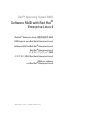 1
1
-
 2
2
-
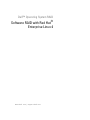 3
3
-
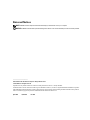 4
4
-
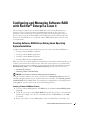 5
5
-
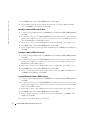 6
6
-
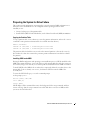 7
7
-
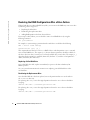 8
8
-
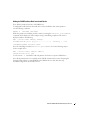 9
9
-
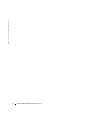 10
10
-
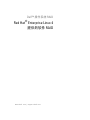 11
11
-
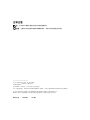 12
12
-
 13
13
-
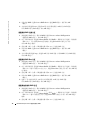 14
14
-
 15
15
-
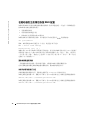 16
16
-
 17
17
-
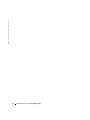 18
18
-
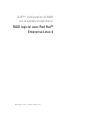 19
19
-
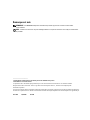 20
20
-
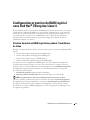 21
21
-
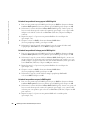 22
22
-
 23
23
-
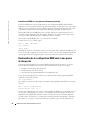 24
24
-
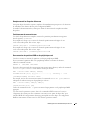 25
25
-
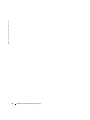 26
26
-
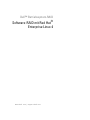 27
27
-
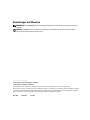 28
28
-
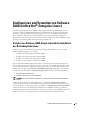 29
29
-
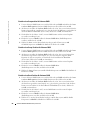 30
30
-
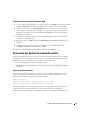 31
31
-
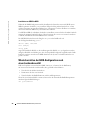 32
32
-
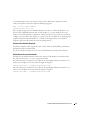 33
33
-
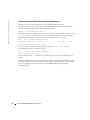 34
34
-
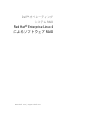 35
35
-
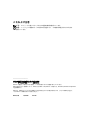 36
36
-
 37
37
-
 38
38
-
 39
39
-
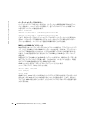 40
40
-
 41
41
-
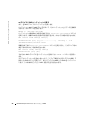 42
42
-
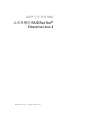 43
43
-
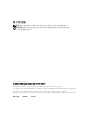 44
44
-
 45
45
-
 46
46
-
 47
47
-
 48
48
-
 49
49
-
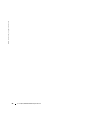 50
50
-
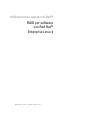 51
51
-
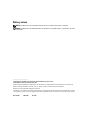 52
52
-
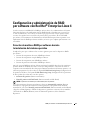 53
53
-
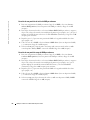 54
54
-
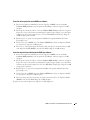 55
55
-
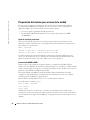 56
56
-
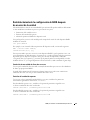 57
57
-
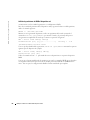 58
58
Dell Software RAID El manual del propietario
- Tipo
- El manual del propietario
en otros idiomas
- français: Dell Software RAID Le manuel du propriétaire
- English: Dell Software RAID Owner's manual
- Deutsch: Dell Software RAID Bedienungsanleitung
- 日本語: Dell Software RAID 取扱説明書